KONFIGURACJA OUTLOOK EXPRESS (POP3)
Krok 1:
* Kliknij na menu [Narzędzia].
* Następnie kliknij w opcję [Konta] w rozwiniętym menu.
Pojawi się okno o nazwie "Konta internetowe".
* Następnie kliknij w opcję [Konta] w rozwiniętym menu.
Pojawi się okno o nazwie "Konta internetowe".
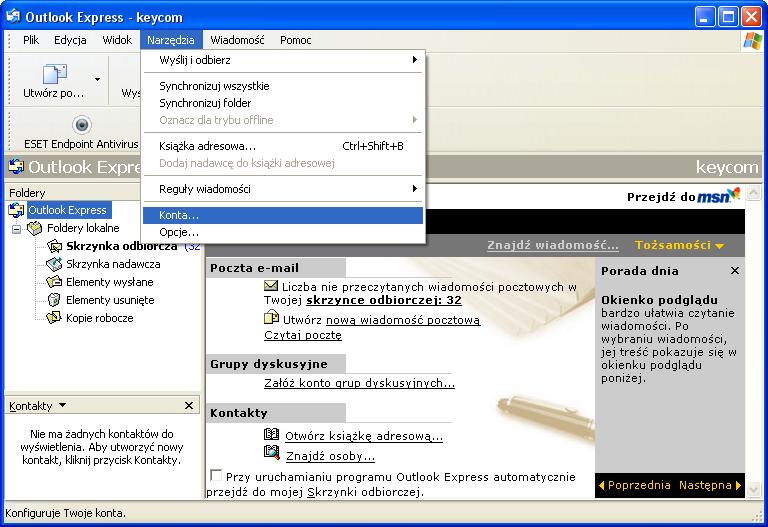
Krok 2 (Dodawanie nowej skrzynki pocztowej):
* Kliknij na przycisk [Dodaj].
* Następnie w nowo otwartym menu kliknij na [Poczta].
* Następnie w nowo otwartym menu kliknij na [Poczta].
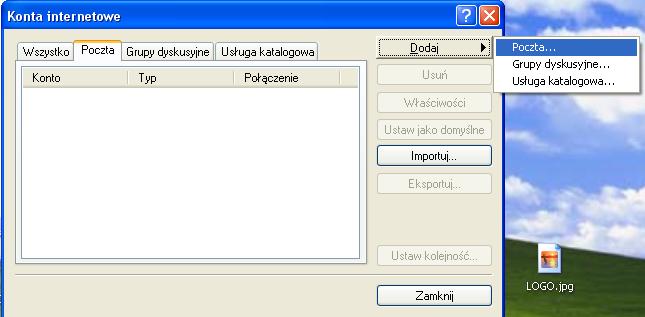
Krok 3:
* Wpisz swoje dane osobowe w oknie edycji. Pamiętaj, że będą one widoczne dla odbiorcy wiadomości.
* Następnie kliknij na przycisk [Dalej].
* Następnie kliknij na przycisk [Dalej].
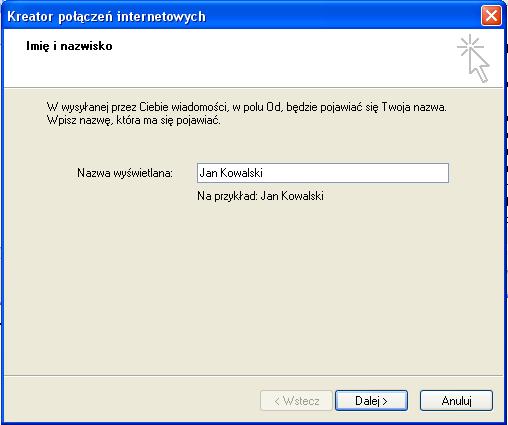
Krok 4:
* Wpisz w polu "Adres E-mail" własny adres e-mail zamiast nazwy użytkownika (loginu).
* Następnie kliknij przycisk [Dalej].
* Następnie kliknij przycisk [Dalej].

Krok 5:
* Wpisz keycom.net.krasnik.pl jako serwer poczty przychodzącej i wychodzącej.
* Następnie kliknij przycisk [Dalej].
* Następnie kliknij przycisk [Dalej].
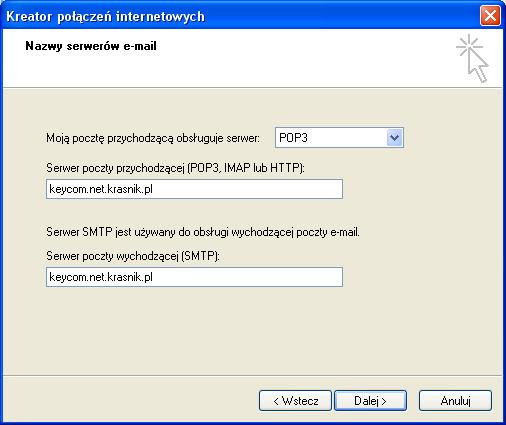
Krok 6:
* Wpisz nazwę użytkownika, stanowiącą Twój adres e-mail.
* Wpisz hasło, które zostało ustalone podczas rejestracji konta.
* Następnie kliknij przycisk [Dalej].
* Wpisz hasło, które zostało ustalone podczas rejestracji konta.
* Następnie kliknij przycisk [Dalej].
Jeżeli wpiszemy hasło i zaznaczymy opcję "Zapamiętaj hasło", system przy kolejnym uruchomieniu programu Outlook Express nie będzie nas pytał o hasło i nastąpi automatyczne połączenie z serwerem pocztowym i pobranie poczty na dysk lokalny. Jeśli pozostawimy puste pole Hasło i nie zaznaczymy opcji "Zapamiętaj hasło", to system przy każdym uruchomieniu programu Outlook Express będzie wymagane podanie hasła w celu autoryzacji użytkownika.
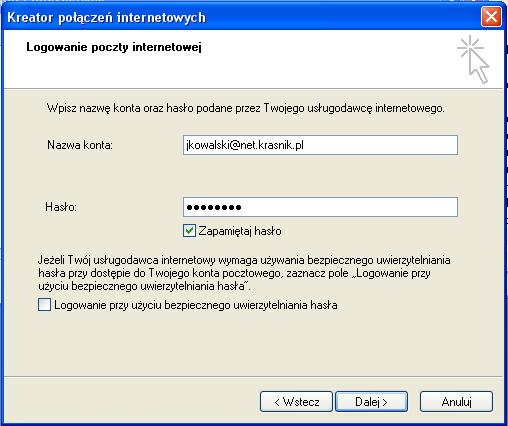
Krok 7:
* Kliknij przycisk [Zakończ].
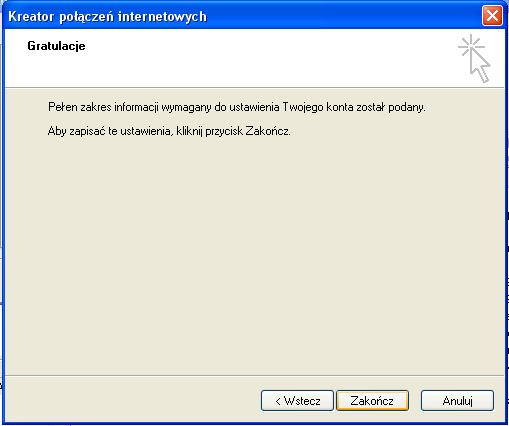
Krok 8:
* W zakładce Poczta powinno pojawić się nowo utworzone konto. W celu dokonania dalszej konfiguracji konta kliknij na keycom.net.krasnik.pl.
* Następnie kliknij na przycisk [Właściwości].
* Następnie kliknij na przycisk [Właściwości].
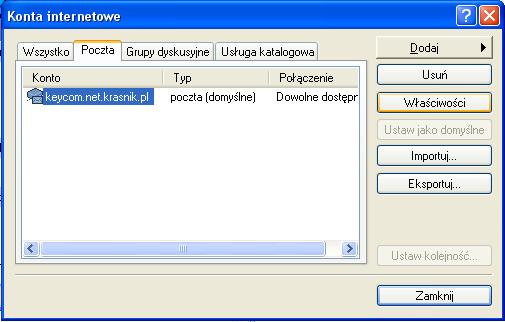
Krok 9:
* Przejdź do zakładki "Ogólne".
* Aby poczta wychodząca była poprawnie zaadresowana, należy w polu "Nazwa" wpisać imię i nazwisko, będzie ono widoczne przez odbiorcę w programie pocztowym i będzie przysłaniało adres pocztowy podany w polu Adres e-mail. Opcjonalnie można konfigurację uzupełnić o nazwę Organizacji oraz o Adres zwrotny.
* Aby poczta wychodząca była poprawnie zaadresowana, należy w polu "Nazwa" wpisać imię i nazwisko, będzie ono widoczne przez odbiorcę w programie pocztowym i będzie przysłaniało adres pocztowy podany w polu Adres e-mail. Opcjonalnie można konfigurację uzupełnić o nazwę Organizacji oraz o Adres zwrotny.
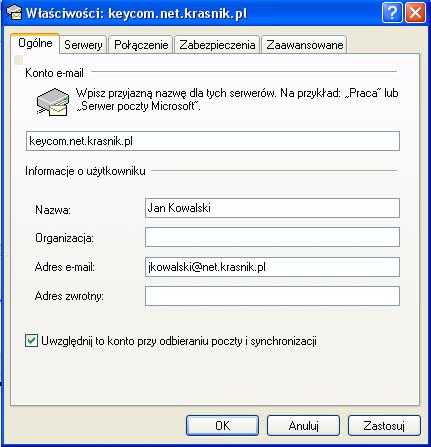
Krok 10:
* Przejdź do zakładki "Serwery".
* Zaznacz opcję "Serwer wymaga uwierzytelnienia".
* Zaznacz opcję "Serwer wymaga uwierzytelnienia".
W tej chwili możesz zakończyć proces tworzenia nowego konta, klikając OK.
Rekomendujemy jednak, aby, postępując zgodnie z instrukcją, aktywować dodatkowe zabezpieczenia, chroniące Twoje dane.
Rekomendujemy jednak, aby, postępując zgodnie z instrukcją, aktywować dodatkowe zabezpieczenia, chroniące Twoje dane.

Krok 11 (Bezpieczne połączenia (SSL) - OPCJONALNIE):
Opcja ta jest polecana jeśli użytkownik korzysta z komputera poza siecią KEYCOM.
* Zaznacz opcję "Ten serwer wymaga bezpiecznego połączenia SSL" dla poczty wychodzącej (SMTP).
* Zaznacz opcję "Ten serwer wymaga bezpiecznego połączenia SSL" dla poczty przychodzącej (POP3).
* Następnie kliknij na przycisk [OK].
* Zaznacz opcję "Ten serwer wymaga bezpiecznego połączenia SSL" dla poczty przychodzącej (POP3).
* Następnie kliknij na przycisk [OK].
Jeżeli wybierzemy opcję bezpiecznego połączenia SSL należy również zainstalować certyfikat SSL dla KEYCOM S.C.
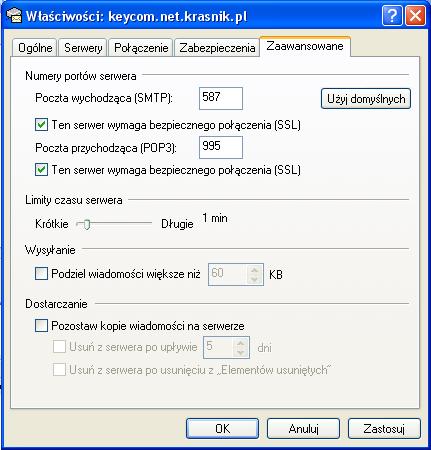
Krok 12 (Zakończenie):
Aby wszystkie zmiany dotyczące ustawień konta pocztowego zostały przyjęte, należy zakończyć działanie programu Outlook Express, a następnie uruchomić go ponownie. W przypadku pojawienia się błędów podczas odbierania lub wysyłania poczty, należy jeszcze raz przeanalizować krok po kroku wszystkie czynności opisane powyżej.
